Sa Windows 11, marami kang paraan upang mahanap ang iyong IP address, at sa gabay na ito, matututunan mo ang mga pinakamahusay na paraan upang mahanap ang iyong panlabas at lokal na configuration ng TCP/IP.
Bagaman hindi ito madalas mangyari, maaaring kailanganin mong malaman ang IP address ng iyong computer o ang address na kumokonekta sa iyo sa internet. Halimbawa, ang pag-alam sa iyong LAN (local area network) address ay madaling gamitin upang i-configure ang pagbabahagi ng file, i-troubleshoot ang mga problema sa networking, o kumonekta sa iba pang mga device sa network. Sa kabilang banda, ang pag-alam sa WAN (wide area network) address ay maaaring makatulong sa pag-troubleshoot ng mga isyu sa internet, pag-configure ng external na access, at higit pa.
Anuman ang dahilan, nag-aalok ang Windows 11 ng maraming paraan upang mahanap ang IP address ng iyong computer, router, o internet gamit ang Settings app, Command Prompt, PowerShell, at maging ang iyong browser.
Itinuturo sa iyo ng gabay na ito ang iba’t ibang paraan upang mahanap ang iyong mga external at lokal na IP address sa Windows 11.
Hanapin ang lokal na IP address sa Windows 11
Sa Windows 11, mahahanap mo ang TCP/IP address ng iyong computer sa maraming paraan gamit ang mga command o ang Settings app.
1. Suriin ang IP mula sa paraan ng Command Prompt (CMD)
Upang mahanap ang IP address sa Windows 11 na may CMD, gamitin ang mga hakbang na ito:
Buksan ang Start. p>
Hanapin ang Command Prompt at i-click ang nangungunang resulta upang buksan ang app.
I-type ang sumusunod na command upang mahanap ang panloob na configuration ng IP address at pindutin ang Enter :
ipconfig
Kumpirmahin ang IPv4 at IPv6 (kung naaangkop) na mga address.
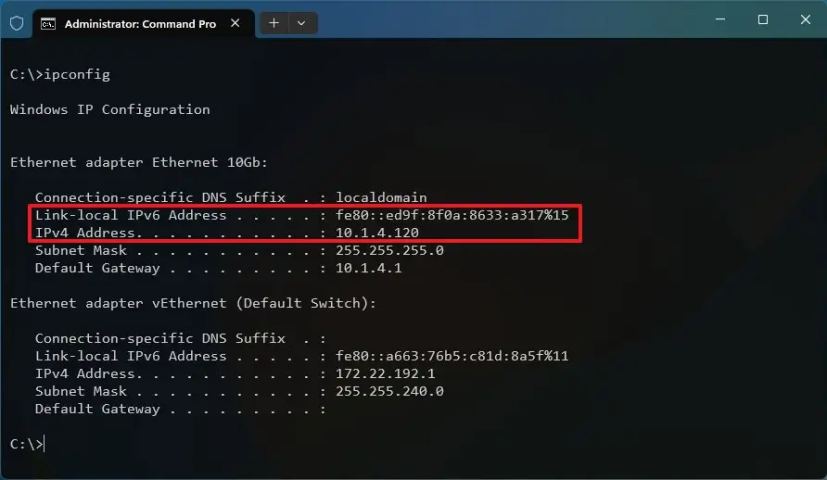
Kapag nakumpleto mo na ang mga hakbang, ang configuration ng TCP/IP address ay ipapakita sa ilalim ng aktibong pangalan ng adapter, gaya ng “Ethernet adapter Ethernet”o “Wireless LAN adapter Wi-Fi.”
@media only screen at (min-width: 0px ) at (min-height: 0px) { div[id^=”bsa-zone_1659356193270-5_123456″] { min-width: 300px; min-taas: 250px; } } @media only screen at (min-width: 640px) at (min-height: 0px) { div[id^=”bsa-zone_1659356193270-5_123456″] { min-width: 120px; min-taas: 600px; } }
Ang impormasyon ng “Default Gateway”ay ang IP address ng router.
2. Suriin ang IP mula sa PowerShell method
Upang mahanap ang lokal na IP address na may mga PowerShell command, gamitin ang mga hakbang na ito:
Buksan ang Start.
Hanapin ang Command Prompt at i-click ang nangungunang resulta upang buksan ang app.
I-type ang sumusunod na command upang mahanap ang panloob na configuration ng IP address at pindutin ang Enter:
Get-NetIPConfiguration-detailed
Kumpirmahin ang IPv4Address at IPv6LinkLocalAddress (kung naaangkop) na mga address.
Pagkatapos mong makumpleto ang mga hakbang, lalabas ang mga network setting para sa bawat aktibong adapter.
Ang Ipinapakita ng “IPv4DefaultGateway” ang address ng iyong lokal na network router.
3. Suriin ang IP mula sa paraan ng Settings app
Upang makita ang kasalukuyang configuration ng IP address mula sa Settings app, gamitin ang mga hakbang na ito:
Buksan ang Mga Setting.
Mag-click sa Network at internet.
I-click ang tab na Ethernet o Wi-Fi.
Piliin ang setting ng mga wireless na property (kung naaangkop).
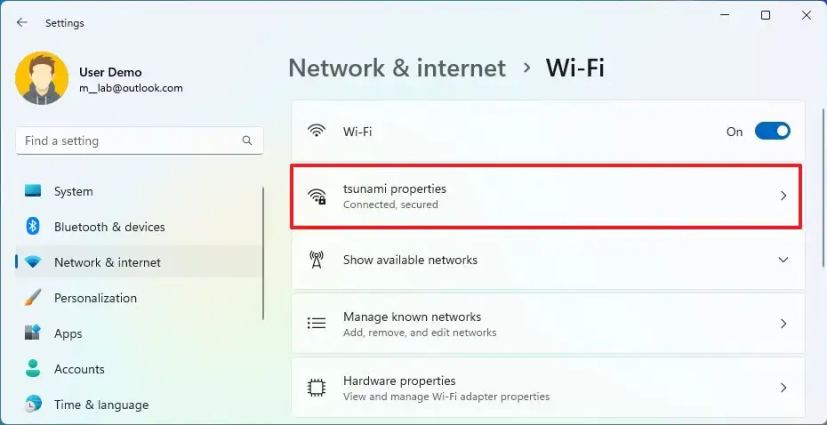
Kumpirmahin ang configuration ng IP address sa ibaba ng page.
Kapag nakumpleto mo na ang mga hakbang, malalaman mo ang lokal na IP (bersyon 4 at 6) address ng iyong computer. Gayunpaman, ang mga katangian ng adapter ay hindi nagpapakita ng Default Gateway, DNS, o DHCP server address.
Suriin ang buong IP configuration
Upang tingnan ang buong IP configuration sa Windows 11, gamitin ang mga ito hakbang:
Buksan ang Mga Setting.
Mag-click sa Network at internet.
I-click ang Tab na “Mga advanced na network setting”.
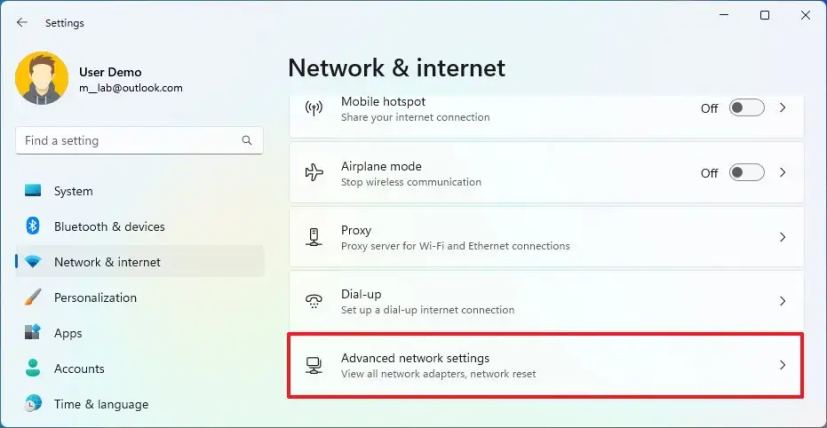
Sa ilalim ng seksyong “Higit pang mga setting,”i-click ang “Mga katangian ng hardware at koneksyon” setting.
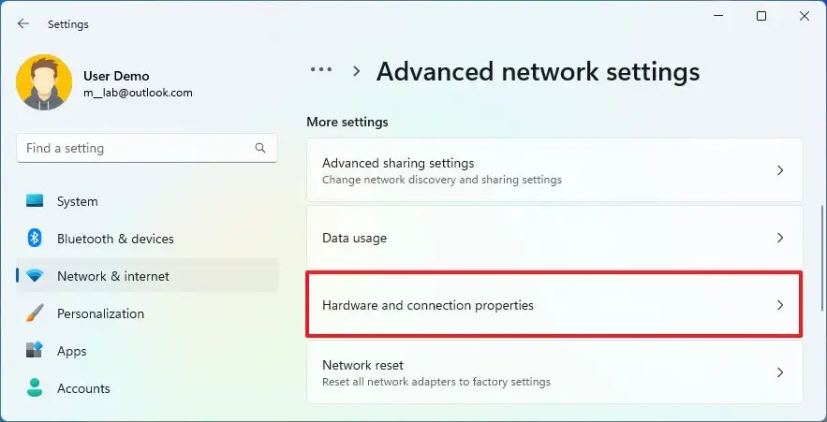
Kumpirmahin ang IP address (bersyon 4 at 6) ng iyong computer.
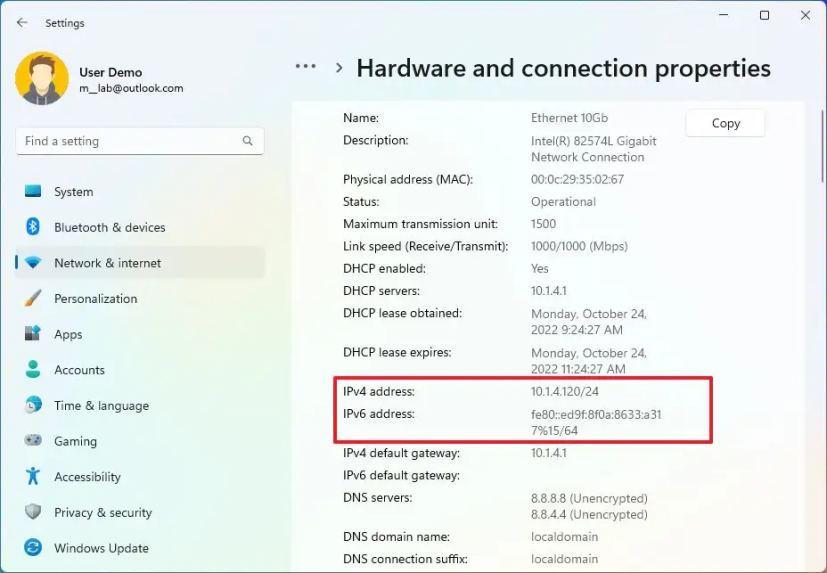
Pagkatapos mong makumpleto ang mga hakbang, ang Settings app ay ipakita ang lahat ng kumpletong network configuration ng mga adapter, kabilang ang Wi-Fi at Ethernet.
Ang “IPv4 default gateway” ay nagpapakita ng address ng iyong lokal na network router.
Hanapin ang panlabas na IP address sa Windows 11
Ang configuration ng WAN (panlabas o pampubliko) IP address ay iba sa LAN (lokal) na IP address. Ang lokal na address ay ang configuration na itinalaga ng router (o DHCP server) upang payagan ang computer na kumonekta sa iba pang mga device sa lokal na network. Sa kabilang banda, ang panlabas na address ay itinalaga ng iyong internet provider sa router upang magbigay ng koneksyon sa internet sa iyong lokasyon.
Bukod pa sa paghahanap para sa”Ano ang aking IP”sa Google o Bing, mayroong marami mga paraan upang mahanap ang iyong panlabas (o pampublikong) IP address gamit ang web browser at Command Prompt.
1. Suriin ang IP mula sa paraan ng Web browser
Para mahanap ang iyong panlabas na IP address sa Windows 11 , gamitin ang mga hakbang na ito:
Buksan ang Edge, Chrome, o Firefox.
I-type ang sumusunod na command sa address bar at pindutin ang Enter:
ifconfig.me
Sa ilalim ng seksyong”Iyong Koneksyon,”kumpirmahin ang iyong panlabas na IP address.
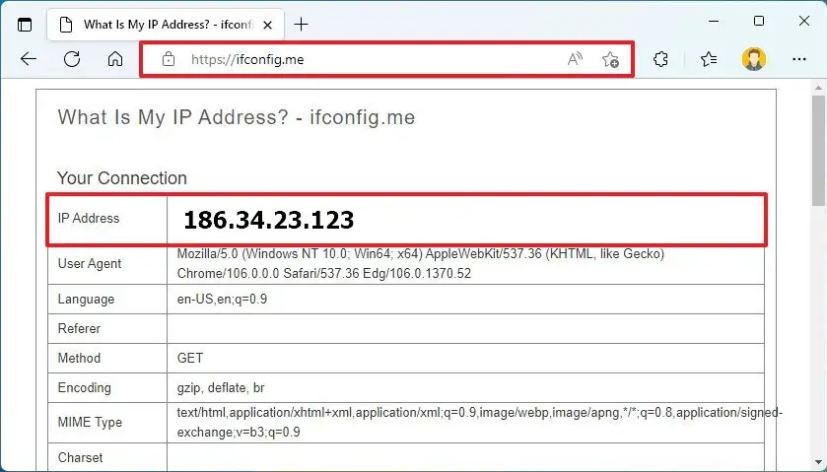
Kapag nakumpleto mo na ang mga hakbang, malalaman mo ang pampublikong IP address ng iyong internet provider itinalaga sa iyong lokasyon.
2. Suriin ang IP mula sa paraan ng Command Prompt
Upang mahanap ang iyong pampublikong IP address gamit ang Command Prompt, gamitin ang mga hakbang na ito:
Buksan ang Start.
Hanapin ang Command Prompt at i-click ang nangungunang resulta upang buksan ang app.
I-type ang sumusunod na command upang mahanap ang panloob na configuration ng IP address at pindutin ang Enter:
nslookup myip.opendns.com. resolver1.opendns.com
Kumpirmahin ang iyong panlabas na IP address.
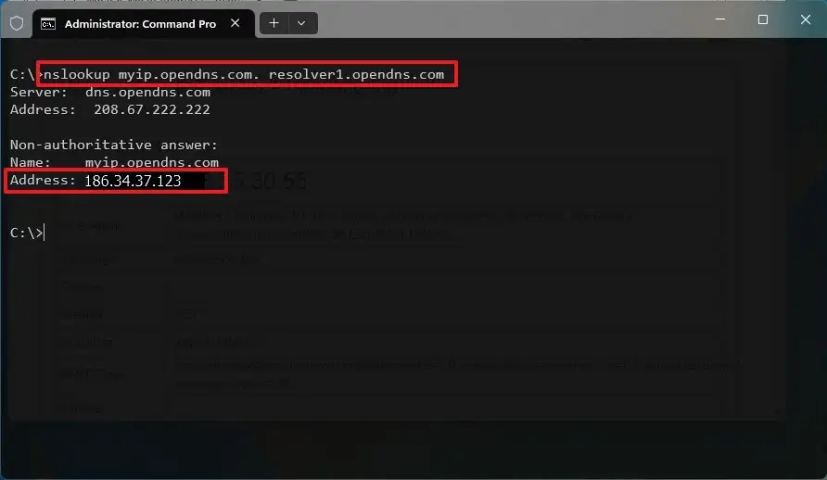
Pagkatapos mong makumpleto ang mga hakbang, ililista ang panlabas na IP address sa ilalim ng seksyong”Hindi awtoritatibong sagot.”
screen ng @media lamang at (min-width: 0px) at (min-height: 0px) { div[id^=”bsa-zone_1659356403005-2_123456″] { min-width: 300px; min-height: 250px; } } @media only screen at (min-width: 640px) at (min-height: 0px) { div[id^=”bsa-zone_1659356403005-2_123456″] { min-width: 300px; min-height: 250px; } }